Автоматични прозорци за възстановяване 8
Автоматично Windows възстановяване - първата функция, към която да се прибегне, ако критична грешка възниква в операционната система.
Възможности за възстановяване
Новият windose 8 Microsoft е направила допълнителни инструменти OS намаление на цените. На официалния сайт са демонтирани по-подробно, а дори и позоваване преминаване към презентацията. Удобства в един поглед:
- Възстановяване на персонален компютър, без загуба на данни. Използва се в случай на забавяне работата на компютъра;
- Възстановяване на всички настройки (стандартни). Тя позволява на потребителя да се отстранят напълно всички файлове, съхранявани на устройството и да го върне в първоначалното си състояние;
- Назад към точката на възстановяване. Активиране на връщане към предишното състояние вече запазено състояние (говорим за това по-долу);
- Се връщат назад системата от диска. Не е съвсем нов (вече е внедрена в "Седем"), но по-разширена функция, която ви позволява да възстановите операционната система от диска. Използва се в случаите, когато един компютър виси черен екран.
Тъй като ние не коренно се регулира, а след това да се използва втори шанс с премахването на всички файлове, няма.
Възстановяване на Windows 8
Син екран на смъртта (BSOD) - основната причина, поради процедурата е необходимо намаление на цените на системата. Важно е да се разбере, че познаването на проблема - 50% от своите решения. Първото нещо, което трябва да направите, за да привлече вниманието към кода за грешка в долната част на BSOD:
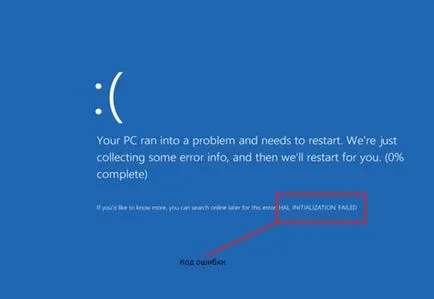
Веднага след като се появява на екрана, потребителят ще има след няколко минути (понякога секунди), за да се напише код, а след това ще се рестартира компютъра. Стойността на записани грешки търсите в Интернет и да се опита да разбере какво означава. Ние се опитваме да се избегне такава система след намаление на цените.
Забележка. търсене грешка е допълнителна процедура. Ако собственикът не може да разбере смисъла, след което можете да пропуснете тази стъпка, и следвайте инструкциите по-долу.
След вписването на рестарта на компютъра се появява, че системата не успя да започне:
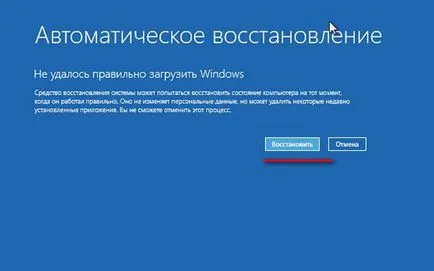
Щракнете върху бутона "Възстановяване". Това ще започне дълго подготовката за процедурата за намаление на цените.
Чакаме прозореца, за да започне проверката на диск, за да успеят. Този процес е кратък живот, но след това може да се появи надпис "типични средства не успяват да приложат система за автоматично възстановяване." Ако това се случи, ние напред.
- В прозореца с параметрите изберете раздел "Диагностика":
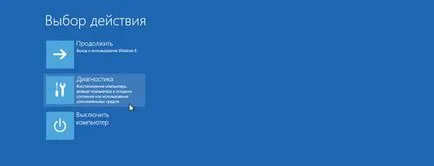
- Не се обръща внимание на други функции, кликнете върху "Възстановяване":
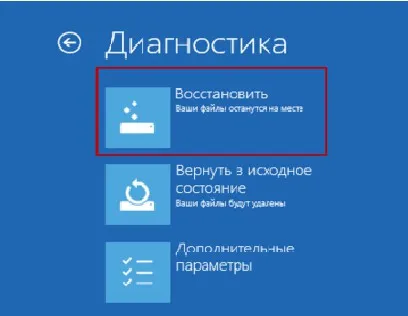
Забележка. В този прозорец можете да изберете "възстановите", която ще се връщам на системата към момента на покупката устройство. Това действие ще бъде напълно премахнато всички файлове.
След обучението е свършила, и се връщам на операционната система е пълна, компютърът ще се пуска доклада за всички програми изтриват след процедурата.
Utilities са били загубени завинаги, че в доклада са представени като връзки, като кликнете върху които можете да ги инсталирате отново.
Настоящият метод не е лошо, но това е от значение само в случай, когато Windows 8 частично се стартира. Но, ако компютърът ви просто започна хранене симптоми недостатъчност: намаляване на производителността, неуспехи, започнати по време на работа, то е разумно да не се чака за пълния провал на системата, както и да се връщам да го използвате точка на възстановяване.
Създаване на точка
- В десния панел на Windows 8 отидете в секцията настройки, а след това "Control Panel" (в този раздел, можете да отидете от списъка WIN + W):

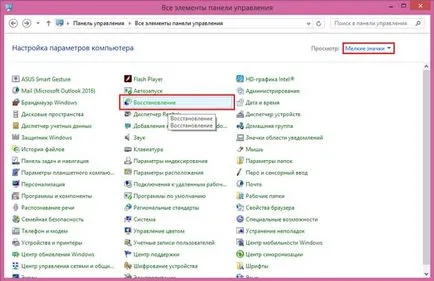
- Изберете настройките на подраздел точки за възстановяване и диск, на който се намира на системата:
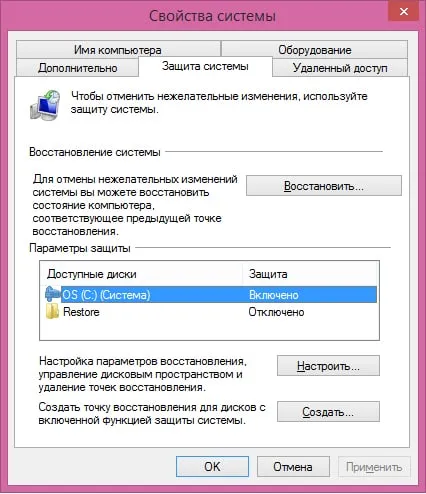
- Кликнете върху иконата за настройки. Включване на защитата на системата, като изберете съответния раздел. Промяна на максималната скорост на усвояване на 15%:

Настройката е завършена, сега е необходимо да се създаде точка и да го приложат на практика.
За да отворите точката отново отидете в контролния панел, в дяла за възстановяване, но сега вместо настройките ние кликнете създадете. Въвеждане на описание или име на точката на намаление на цените.
Забележка. Системата автоматично създава точка, когато потребителят инсталира на страната на компютърна програма, актуализации на драйвери и т.н.
Използването на точката на намаление на цените
Ако забележите, че има проблеми, производството, и така нататък, след като инсталирате софтуера След това е време да използвате намаление на цените на системата. За да направите това:
- В контролния панел, отидете на раздела "Възстановяване" и след това да изберете намаление на цените на операционната система. Кликнете на възстановяване:
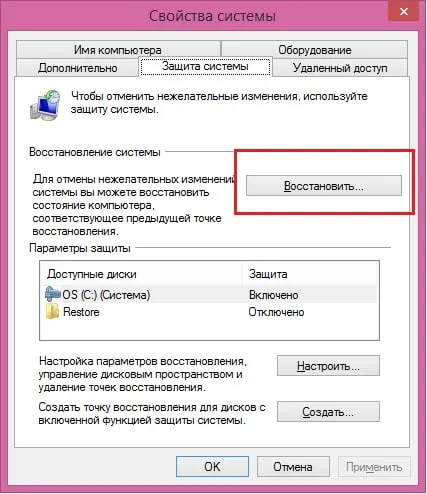
Ако потребителят иска да погледнете какво програмата е отстранена, можете да кликнете върху елементи от търсенето засегнати.
Възстановяване на Windows 8, ако системата не се стартира
В случаите, когато операционната система не може да се стартира, докато намаление на цените (вижда само черен екран), ще трябва да се използва за опресняване вашия компютър. Ще ви е необходим диск с Windows 8. Boot от това, щракнете върху Next, изберете раздела "Възстановяване на системата":
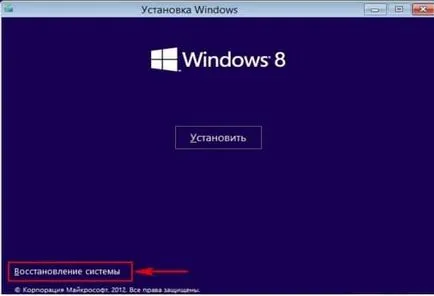
Се прозорец с избор на дейности, в които, за да изберете "диагностика". Очакваме с нетърпение да завършване на операцията и кликнете възстанови.
Следваща ще стартира OS намаление на цените, акт по същия начин, както в параграфа "Използване на точки за възстановяване"
Забележка. Черен екран, не може да се премахне, ако потребителят не разполага с диск с операционната система. В този случай, най-доброто решение би било да се включи компютъра в службата.
Резултат: Всяка седмица се опитват да създадат най-малко една точка, за да върнете системата. Това ще ускори процеса на възстановяване и да се намали загубата на важни данни.
Възстановяване на всички настройки (стандартни). Тя позволява на потребителя да се отстранят напълно всички файлове, съхранявани на устройството и да го върне в първоначалното си състояние. И в случай, че нито един от методите не помогна (имаше един черен екран);